win7帧数怎么调 win7调整电脑帧率的方法
更新时间:2023-07-05 11:23:00作者:kai
对于帧率这个词,使用win7的小伙伴应该都挺陌生的,它能干什么呢,对于玩游戏的时候感觉很卡顿,使用电脑的时候看上去感觉不流畅,这些都是帧率低造成的,就有小伙伴要问了win7的帧率低我们应该怎么办,对此win7帧数怎么调呢?接下来小编就带着大家一起来调整win7电脑的帧率,大家快一起来看看吧。
具体方法
1、我们打开我们的笔记本电脑,首先以N卡为例子,我们在桌面空白处右键点击打开菜单栏,选择NVIDIA控制面板打开。
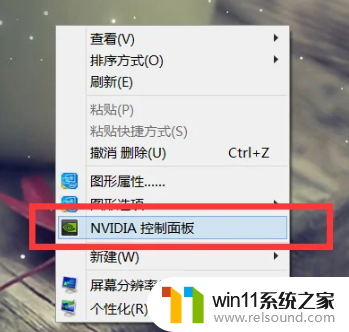
2、接下来我们进入到管理3D设置,将它切换成全局模式,然后将首选图像处理设置为高性能,再点击确定就好了。
3、假如我们是A卡的话,鼠标右键点击电脑空白处打开菜单,选择配置可交换显卡。

4、接下来我们进入可切换显示卡界面,我们再点击选择图形处理单元下方的高性能gpu。
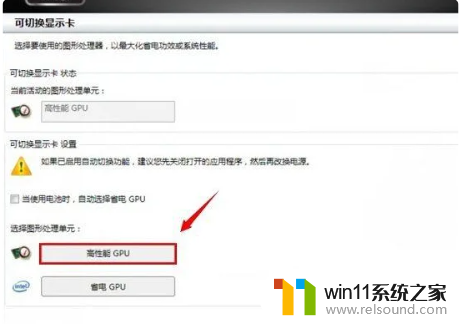
5、然后会弹出是否要更换的提示,我们点击更改就好啦。
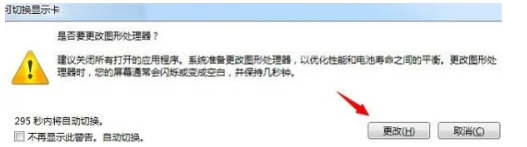
以上内容就是小编整理出的win7调整电脑帧率的方法啦,使用win7的小伙伴们快去跟着小编的教程去调整帧率吧,希望以上内容可以帮助到小伙伴们。















